Excelのオートフィル
自動的に一連のセルを埋めるためにExcelでオートフィルを使用します。このページには、オートフィルの例に従うことを多くの人が簡単に含まれています。空は限界です!例えば、1は、セルA1とセルA2に値20に値10を入力します。

2.セルA1を選択し、セルA2とは、フィルハンドルを下にドラッグします。フィルハンドルは、選択されたセルの右下の小さな緑のボックスまたはセルの選択範囲です。
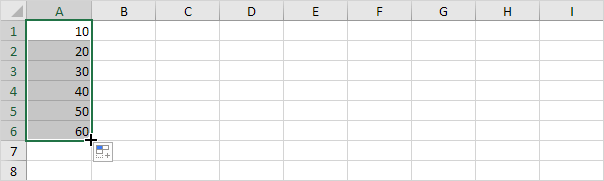
注:オートフィルが自動的に最初の2つの数のパターンに基づいて数値を埋め。
セルA1に月を入力します。

4.セルA1を選択してドラッグフィルハンドルダウン。オートフィルは自動的に月の名前を記入します。
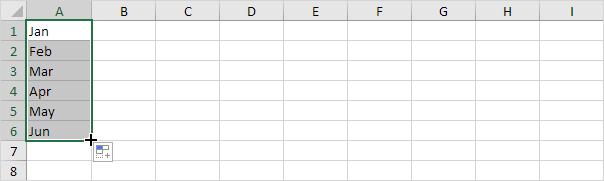
セルA1に製品1を入力します。

6.セルA1を選択してドラッグフィルハンドルダウン。オートフィルは自動的に製品名を記入します。
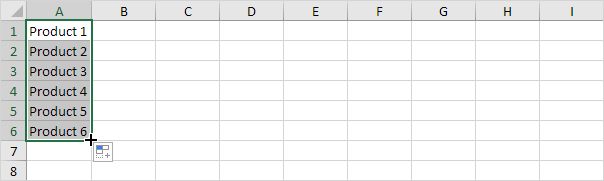
セルA1に金曜日を入力します7。

8.セルA1を選択してドラッグフィルハンドルダウン。オートフィルは自動的に曜日名を記入します。
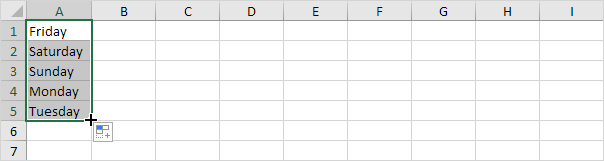
セルA1に日付2019年1月14日を入力します9。

10.セルA1を選択してドラッグフィルハンドルダウン。オートフィルは自動的に日を記入します。
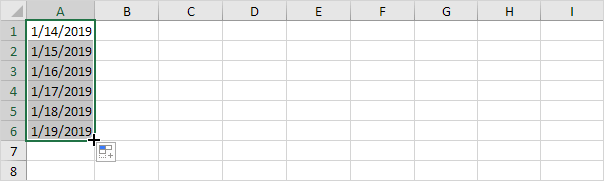
代わりに日を記入の11.は、平日(週末無視して)、月(以下の例を参照)、または年間を埋めるためにオートフィルオプションを使用します。
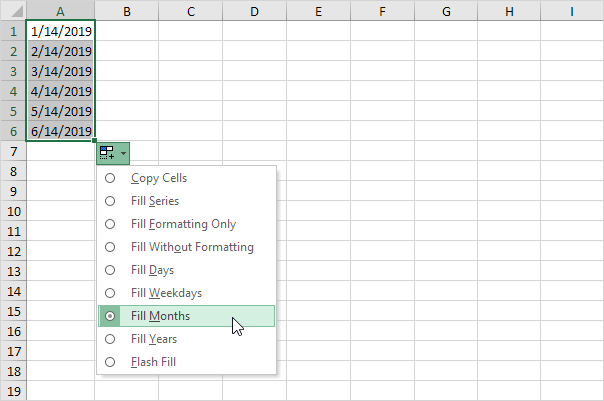
注:また、唯一の書式を埋めるためのオプションが表示され、フォーマットせずにシリーズを埋めるために。
12.セルA1とセルA2に日付2019年1月21日に日付2019年1月14日を入力します。

13.セルA1を選択し、セルA2とドラッグフィルハンドルダウン。オートフィルは自動的に最初の二つの日付のパターンに基づいて、日付を記入します。
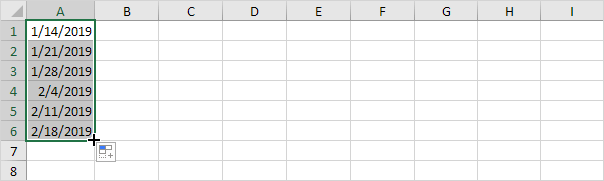
14.セルA1に時間午前6時を入力します。

15.セルA1を選択し、全体でフィルハンドルをドラッグします。オートフィルは自動的に倍に埋めます。
